A.1 Prérequis
Avant d’installer la SciViews Box, vérifiez que votre ordinateur répond aux conditions requises et qu’il est correctement préconfiguré.
A.1.1 Ordinateur
La SciViews Box, et la Science des Données en général, nécessitent un ordinateur ayant une puissance de calcul suffisante. Les tablettes et autres chromebooks sont donc exclus (sauf à être utilisés comme simples navigateurs web avec les calculs déportés sur un serveur, voir par exemple Chromebook Data Science). Si l’utilisation d’un serveur est une bonne idée pour l’apprentissage, ce n’est pas une solution sur le long terme pour tout le monde. En effet, vous êtes et restez dépendant du serveur que l’on a bien voulu configurer et partager avec vous (sera-t-il encore disponible après votre cours, par exemple ?). La solution proposée avec la SciViews Box vous rend complètement autonome dès le départ. Le choix d’un ordinateur ayant une capacité de calcul suffisante n’est pas aisé et les disparités en matière de performances sont énormes, voir NovaBench CPU score.
Les directives pour déterminer si son ordinateur possède les performances requises et les conseils pour acheter un nouvel ordinateur approprié sont donnés dans la page “bien débuter…” du site du cours. Si votre ordinateur n’est pas suffisamment puissant, vos enseignants vous offrions différentes possibilités, telles que l’utilisation de Renku ou de Microsoft Remote Desktop pour utiliser RStudio sur un ordinateur distant et accessible via un simple browser web ou via l’application Remote Desktop.
A.1.2 Activation de la virtualisation
Aujourd’hui, de plus en plus d’ordinateurs sont correctement configurés d’usine pour recevoir la SciViews Box. Vous pouvez passer cette section et n’y revenir que si un message indique que la virtualisation doit être activée sur votre machine dans la suite des opérations.
La virtualisation fait appel à un jeu d’instructions disponible sur pratiquement tous les processeurs modernes (Intel VT-x ou AMD-v). Malheureusement, elle est désactivée par défaut sur beaucoup d’anciens PCs. Tant que ces instructions de virtualisation ne seront pas activées, le programme d’installation de la SciViews Box va bloquer avec le message suivant :
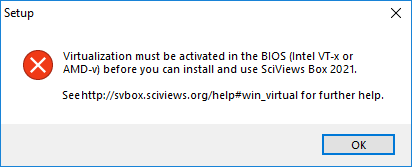
Même si vous arriviez à l’installer quand même, vous ne pourriez pas la démarrer, et verriez juste un message de ce type :
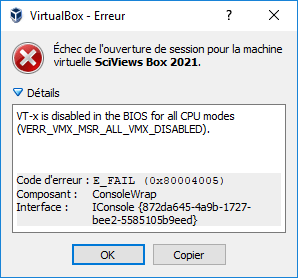
Si jamais vous rencontrer ce problème, pour activer ce jeu d’instructions, il faut aller dans le BIOS ou l’UEFI, c’est-à-dire, le petit programme qui définit comme se fait le démarrage de votre ordinateur. Il n’y a malheureusement pas de recette unique car chaque constructeur a sa propre façon de faire. De plus, l’endroit où il faut aller dans les menus de configuration du BIOS/UEFI diffère aussi d’un ordinateur à l’autre. Cependant, la procédure générale est la suivante :
- Redémarrer l’ordinateur,
- Au tout début du démarrage, il faut appuyer sur une touche ou une combinaison de touches (par exemple,
DEL,F2, …). Restez à l’affût d’un message furtif qui l’indique à l’écran, - Une fois entré dans le BIOS, repérez l’entrée correspondant au jeu d’instructions de virtualisation. Vous aurez plus de chances en regardant dans le menu relatif au processeur, ou dans les options avancées. Recherchez une entrée de type “Virtualisation”, “Intel Virtual Technology”, ou “Instructions AMD-v”. Activez cette option (cela n’aura aucun effet sur les logiciels que vous avez installés jusqu’ici et qui n’utilisent pas cette fonction),
- Sortez du BIOS/UEFI en sauvegardant les modifications : suivez les instructions à l’écran,
- Redémarrez l’ordinateur.
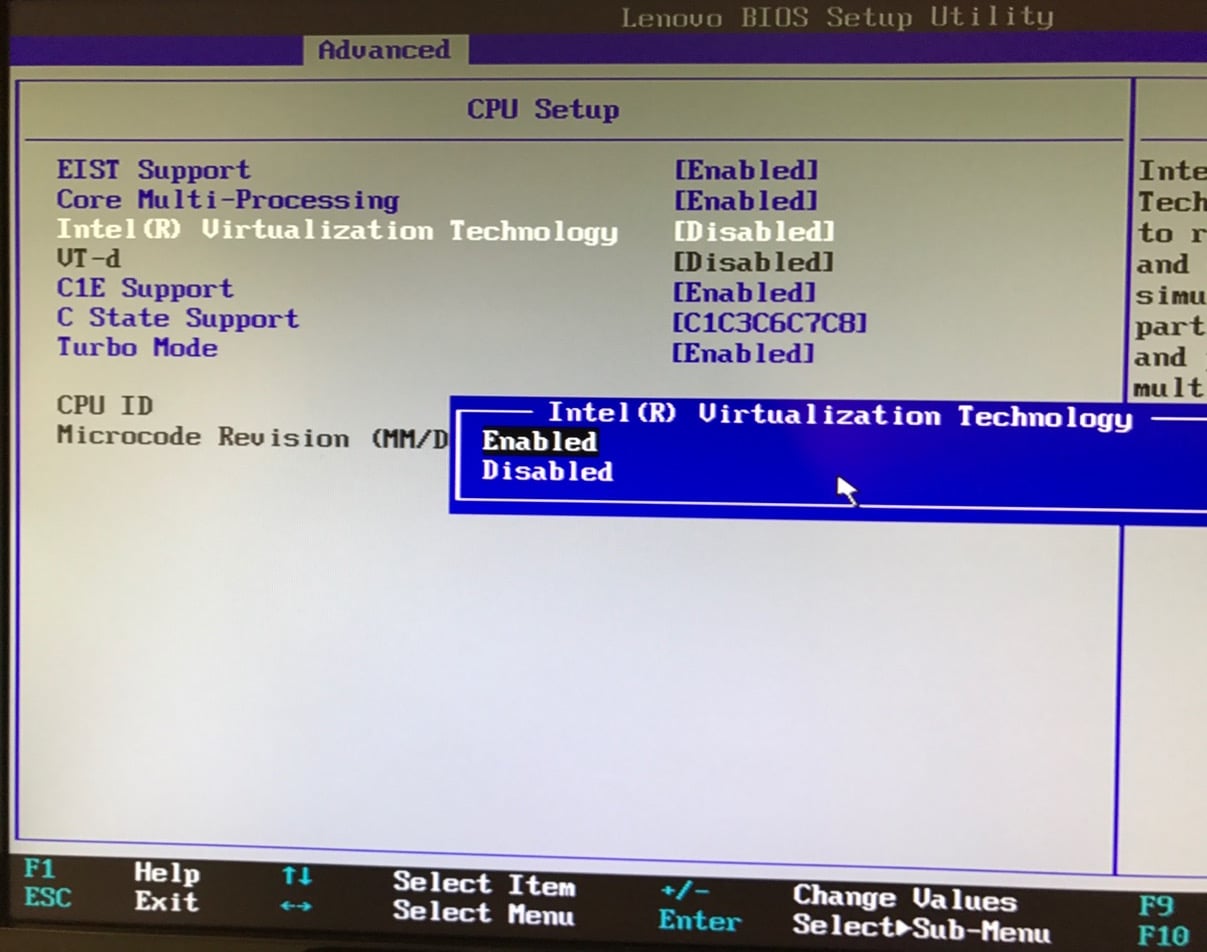
Si vous n’arrivez pas à entrer dans le BIOS/UEFI, ou à trouver l’entrée correspondante dans celui-ci, rechercher “BIOS Virtualization” ou “UEFI Virtualization” accompagné de la marque et du modèle de votre ordinateur dans votre moteur de recherche internet favori. Vous y trouverez certainement des instructions plus précises relatives à votre ordinateur. Ce site liste quelques uns de raccourcis claviers à utiliser en fonction de la marque des ordinateurs pour entrer dans le BIOS et explique la procédure pour entrer dans l’UEFI depuis Windows 10.
Si votre ordinateur est conforme aux spécifications requises, et si la virtualisation est activée, vous êtes maintenant prêt à installer votre SciViews Box ! Dans ce cas, passez directement à la section A.2. Si vous n’avez pas encore d’ordinateur et souhaitez en acheter un, voyez quelques conseils utiles dans la page “Bien débuter…” du site en ligne du cours, ou discutez-en avec vos enseignants pour vous guider vers l’achat le plus judicieux en fonction de votre budget.